DataNumen Outlook Password Recovery V1.1.0.0 英文安装版
DataNumen Outlook Password Recovery是一款操作简单的outlook密码恢复工具,如果你的outlook文件不小心丢失了,可以尝试通过这款工具来进行修复,如果你忘记了密码的加密PST文件,那么这个工具,你可以很容易地恢复密码,并访问PST文件中的内容。
微软公司为了提高系统的安全性,在Win10系统中添加了Windows安全防护中心,保护用户电脑的安全。但是不少用户在使用Win10的时候,下载一些特殊的软件总是被拦截,想要彻底关闭安全中心。今天小编就带着大家一起看看怎么关闭吧!
操作方法:
1、进入win10桌面,按键盘上的Win+r键打开操作窗口,输入“services.msc“,然后按回车键进入下一步。

2、在打开的服务功能界面中找到“Security Center”,双击打开,进入下一步。
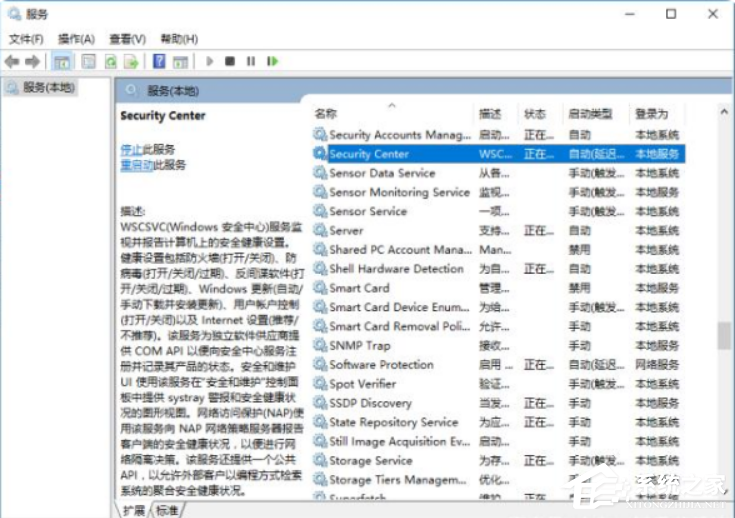
3、在打开的“Security Center”服务界面中,将启动类型设置为“自动(延迟启动)”,单击应用程序进入下一步。
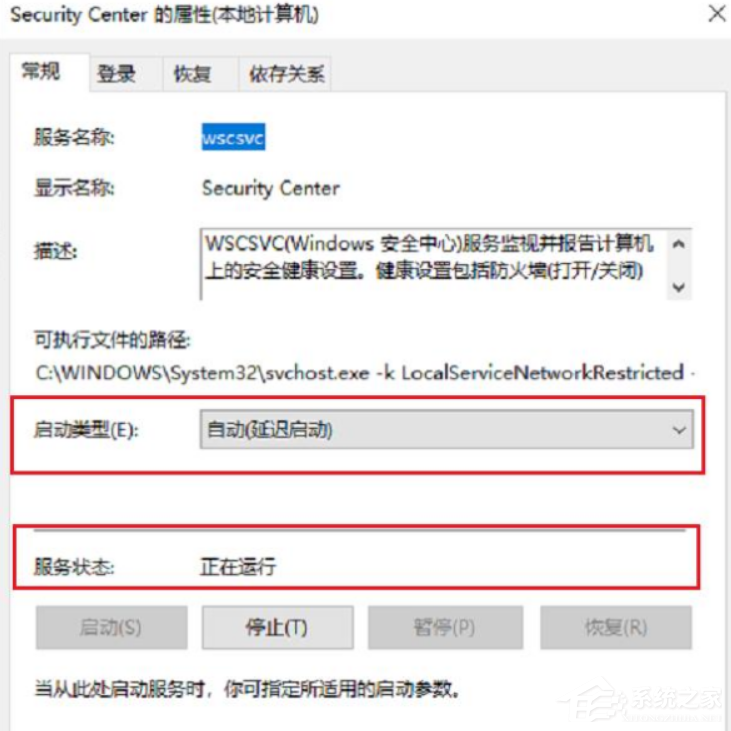
4、打开win10系统的控制面板,选择系统和安全选项,进入下一步。
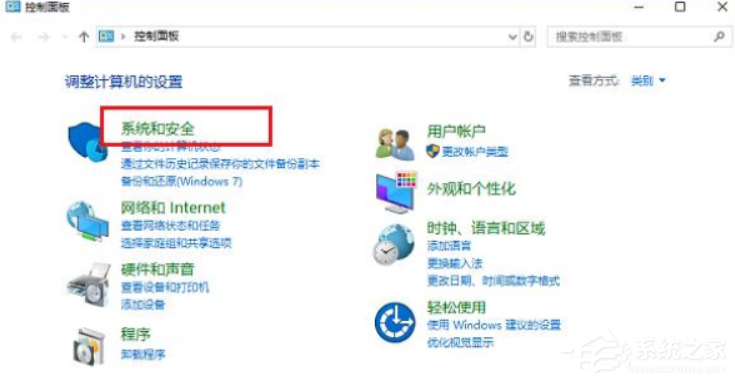
5、然后打开安全维护界面,点击界面左侧的“更改安全维护设置”进入下一步。

6、取消所有可以勾选的内容,然后单击“应用并确认”。
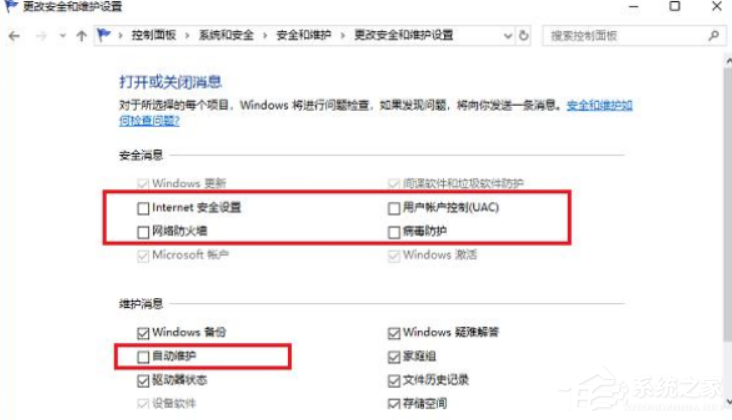
关于win10系统怎么关闭windows安全中心就给大家介绍到这边了,如有需要就请按照以上步骤进行操作,希望能帮助到大家。
热门教程 周 月
万能Win11激活秘钥分享 Win11免费激活码
8次 2ssid是什么意思?ssid详细介绍
6次 3Win11开机很慢怎么办?Win11提高开机速度的方法
5次 4Win10专业版一直不断无限重启怎么办?
5次 5notepad++如何换行?notepad++自动换行设置方法
5次 6谷歌浏览器截图快捷键是什么?谷歌浏览器截图操作方法介绍
5次 7Windows7文件名太长无法打开怎么办?
5次 8逍遥安卓模拟器没有声音怎么办?
4次 9U盘3.0与U盘2.0的区别在哪里
4次 10怎么避开Steam启动游戏?免Steam启动游戏教程
4次Windows7文件名太长无法打开怎么办?
15次 2Win11系统管理员权限怎么获取?
13次 3Win10加入Windows预览体验计划失败错误码0x800BFA07怎么办?
13次 4如何给PDF去除水印?编辑PDF文档有水印去除的方法
12次 5Win11 PE安装教程 PE怎么安装Windows11详细教程
12次 6怎么避开Steam启动游戏?免Steam启动游戏教程
12次 7Win10专业版一直不断无限重启怎么办?
11次 8电脑怎么屏蔽某个特定网站?
11次 9Win7系统卸载32位Office程序方法!
11次 10百度网盘iphone版如何开启“相册自动备份功能”?
10次最新软件